Panduan Langkah demi Langkah untuk Menambahkan Toko WooCommerce Anda ke Facebook
Diterbitkan: 2021-07-30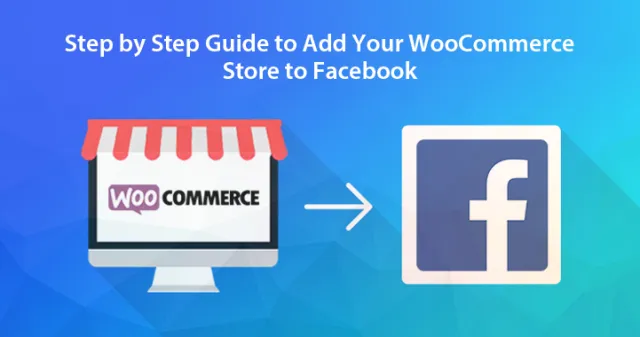
Facebook telah menjadi salah satu platform media sosial terbesar yang mengirimkan lebih banyak lalu lintas ke toko online Anda dan membantu Anda menghasilkan lebih banyak penjualan dan pendapatan. Jadi jika Anda ingin menambahkan WooCommerce Store ke Facebook , Anda berada di halaman yang tepat.
Pada artikel ini, kita akan membahas Panduan langkah demi langkah untuk menambahkan Toko WooCommerce Anda ke Facebook. Jadi, tanpa basa-basi lagi, mari kita mulai.
Alasan Mengapa Seseorang Harus Menambahkan Toko WooCommerce ke Facebook
Tidak diragukan lagi, Facebook adalah salah satu platform terbaik untuk menghasilkan penjualan di seluruh dunia tanpa usaha keras. Dengan menambahkan produk Anda ke Facebook, Anda dapat menjangkau audiens terbesar sekaligus dan menghasilkan lebih banyak prospek, penjualan, dan pendapatan.
Namun, menambahkan Toko WooCommerce ke Facebook dapat membantu Anda mempromosikan toko online Anda dengan lebih baik dan menghasilkan lebih banyak penjualan.
Selain itu, Facebook memungkinkan Anda menjangkau lebih banyak audiens dan menambahkan lebih banyak pengikut ke akun Anda.
Berikut adalah lebih banyak alasan yang harus Anda ketahui
- Anda dapat menjual banyak produk
- Tingkatkan pengikut ke toko online Anda
- Tingkatkan hubungan pelanggan Anda
- Tingkatkan penjualan Anda
- Tingkatkan pendapatan Anda
Dengan itu, sekarang izinkan kami menunjukkan kepada Anda bagaimana Anda dapat menambahkan WooCommerce ke Facebook.
Panduan Langkah Demi Langkah untuk menambahkan Toko WooCommerce ke Facebook
Jika Anda siap untuk menambahkan WooCommerce Store ke Facebook, maka pertama-tama Anda harus menginstal plugin Facebook untuk WordPress. Untuk melakukan ini, ikuti langkah-langkah yang diberikan.
- Buka dasbor WordPress Anda dan lanjutkan ke halaman plugin
- Masukkan nama plugin "Facebook untuk WordPress" di kotak navigasi dan tekan tombol enter
- Cari plugin dan klik tombol install.
- Prosesnya akan memakan waktu satu detik dan kemudian ketuk tombol aktifkan
- Sekarang plugin Anda diinstal dan diaktifkan.
Setelah aktivasi, Anda perlu menavigasi ke Plugin kemudian menginstal opsi plugin dan mengaktifkan pembaruan otomatis di bawah pengaturan. Ini akan memastikan plugin WooCommerce Anda terus bekerja dengan Facebook.
Sekarang pindah ke langkah lain untuk memulai.
- Setelah aktivasi, Anda akan memiliki item menu baru di panel admin WordPress atau dasbor “Pemasaran.”
- Jadi, lanjutkan ke halaman pemasaran lalu ketuk Facebook dan klik tombol mulai.
- Ini akan membawa layar Anda di mana Anda dapat terhubung ke halaman Facebook dan toko WooCommerce.
- Pilih halaman atau akun Facebook yang ingin Anda tautkan dengan toko WooCommerce.
- Atau jika Anda ingin menghubungkannya dengan akun yang berbeda, login terlebih dahulu dengan akun Facebook tersebut dan klik tombol lanjutkan sebagai.
- Pada langkah selanjutnya Anda akan mendapatkan pesan pop di mana mereka akan menanyakan apakah Anda ingin membuat toko Facebook atau iklan Facebook dan portal belanja Instagram.
- Klik berikutnya untuk memulai
- Setelah Anda mulai, pilih akun manajer bisnis Anda dan ketuk tombol lanjutkan.
- Ingat ini adalah profil terpisah dari Facebook yang memungkinkan Anda mengelola aset bisnis yang terhubung dengan Facebook Anda.
PS – Jika Anda ingin menambahkan fitur Facebook Ads dan Instagram Shopping maka akan sedikit lebih mudah karena Anda bisa melakukannya langsung dengan akun Facebook Business Anda.
Bagaimana jika Anda tidak memiliki akun Facebook Business?
Jika Anda tidak memiliki akun bisnis, buatlah sekarang dengan mengikuti langkah-langkah yang diberikan.
- Klik buat opsi baru dan ikuti detail di layar.
- Selanjutnya, Anda akan diminta untuk masuk ke halaman Facebook.
- Jadi pilih halaman di mana Anda ingin menampilkan produk Anda.
- Setelah halaman dipilih, ketuk tombol lanjutkan.
Kemudian Anda harus memilih katalog produk WooCommerce yang ada. Selanjutnya Anda harus memilih Facebook Pixel; ini memungkinkan Anda untuk melacak inventaris antara Facebook dan WooCommerce.

Jika Anda belum membuat Piksel Facebook, klik tombol buat baru dan buat piksel baru untuk Facebook. Pastikan Anda telah memberi piksel Anda nama yang dapat Anda gunakan untuk proyek Anda. Kemudian ketuk tombol lanjutkan.
Setelah Anda membuat akun Pixel dan bisnis, Anda akan diminta untuk mengonfirmasi akun Commerce Anda. Dengan bantuan akun ini, Anda dapat menampilkan produk Anda di seluruh Facebook dan dunia. Jadi ketuk tombol lanjutkan.
Pada langkah ini, banyak pengguna melaporkan kesalahan selama proses integrasi. Untungnya, semua data akun Anda disimpan sehingga Anda dapat mendahului proses integrasi melalui akun Facebook.
Jika Anda siap untuk memulai proses integrasi, ikuti langkah-langkah yang diberikan.
- Pertama, Anda perlu mengetuk ikon aplikasi Bisnis dan kemudian integrasi WooCommerce.
- Selanjutnya Anda akan melompat ke halaman di mana Anda dapat terhubung ke toko WooCommerce Anda.
- Kemudian ketuk tombol lanjutkan dan aplikasi akan mengintegrasikan toko Anda.
- Sekarang masukkan detail toko Anda seperti URL dan lebih banyak lagi yang akan ditanyakan.
- Dan ketuk tombol sambungkan
- Harap dicatat Anda telah memasukkan URL toko bukan Website Anda karena mungkin berbeda.
- Setelah selesai, konfirmasikan semua penautan akun Anda.
- Sekarang ketuk tombol setuju.
- Ketika proses selesai pilih akun bisnis Facebook dan ketuk tombol lanjutkan.
- Sekarang pilih halaman Facebook yang ingin Anda hubungkan dengan toko WooCommerce.
- Selanjutnya Anda akan diminta untuk memilih katalog WooCommerce yang telah Anda buat dan klik lanjutkan.
- Setelah selesai selanjutnya Anda akan diminta untuk menghubungkan akun Anda ke Facebook Pixel untuk pelacakan.
- Klik tombol lanjutkan.
Bagaimana cara memilih pelanggan yang akan checkout?
Untuk proses checkout yang mudah, Anda akan mengizinkan pelanggan Anda untuk checkout melalui Facebook, Instagram, atau checkout di situs web Anda.
Jika Anda ingin checkout pelanggan melalui situs web maka pastikan situs web Anda dioptimalkan dengan proses checkout.
Selanjutnya Anda perlu mengonfirmasi akun perdagangan yang ditautkan dengan situs web Anda dan ketuk tombol lanjutkan. Kemudian Anda dapat meninjau pengaturan koneksi dan klik lanjutkan.
Kemudian Anda akan diminta untuk memverifikasi domain. Untuk melakukannya, pilih nama domain yang ditautkan ke toko WooCommerce dan pilih lanjutkan.
Ketika proses selesai, Anda telah menambahkan toko WooCommerce ke Facebook. Ini memungkinkan pengunjung untuk menelusuri produk dan melakukan pembelian dengan mudah.
Ingatlah bahwa Facebook akan meninjau situs Anda secara manual sebelum integrasi toko. Jadi ini akan memakan waktu beberapa minggu dan setelah disetujui, toko Anda akan aktif di halaman Facebook.
Plugin Terbaik untuk Menumbuhkan Toko WooCommerce Anda
Setelah Anda menambahkan Toko WooCommerce ke Facebook, Anda harus mencari cara cerdas untuk mengembangkan toko online Anda dengan menghasilkan lebih banyak pendapatan, penjualan, dan lalu lintas. Plugin di bawah ini akan membantu Anda membuat prospek lebih cepat. Jadi baca terus.
Ini adalah salah satu plugin generasi prospek terbaik yang dengan mudah mengubah pelanggan Anda menjadi pelanggan tetap.
Ini adalah plugin terbaik lainnya yang dapat Anda gunakan untuk meningkatkan peringkat pencarian toko online Anda, memungkinkan Anda menghasilkan judul dan deskripsi yang dioptimalkan untuk SEO, dan membuat peta situs XML.
jika Anda membutuhkan wawasan tentang situs web Anda, periksa plugin ini. Ini bekerja seperti Google Analytics yang memudahkan Anda untuk menampilkan data di dashboard WordPress Anda.
Ini adalah plugin pembuat halaman yang hanya menyesuaikan halaman produk Anda untuk meningkatkan konversi, penjualan, dan pendapatan.
Kami harap postingan ini menjawab semua pertanyaan Anda tentang WooCommerce Store hingga Facebook. Jadi, ikuti panduan di atas dan buat toko online Anda di Facebook.
